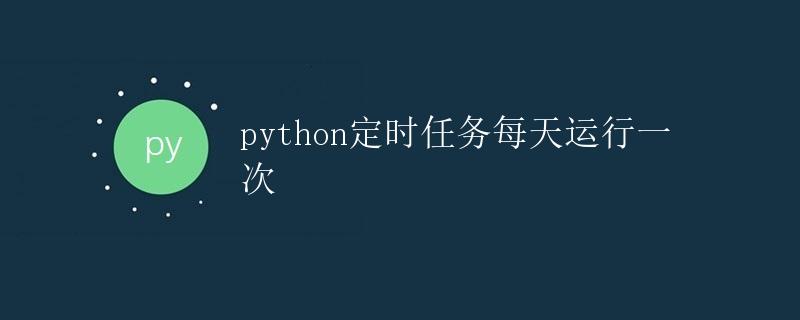Python定时任务每天运行一次 |
您所在的位置:网站首页 › 抖音全民任务一天只能投一次 › Python定时任务每天运行一次 |
Python定时任务每天运行一次
|
Python定时任务每天运行一次
计算机编程中,定时任务是一种可以按照预定的时间间隔或规则自动执行的任务。Python作为一种简洁、灵活和功能强大的编程语言,提供了多种方式来实现定时任务的功能。 本文将介绍如何使用Python来创建每天运行一次的定时任务。我们将涵盖以下内容: 使用time模块实现定时任务 使用第三方库schedule实现定时任务 使用第三方库APScheduler实现定时任务 使用操作系统的定时任务功能 2. 使用time模块实现定时任务Python的标准库中的time模块提供了一些与时间相关的函数和工具,我们可以利用它来实现简单的定时任务。 下面是一个示例代码,该代码会每天的指定时间执行一次任务,并在控制台打印当前时间: import time def daily_task(): current_time = time.strftime("%H:%M:%S", time.localtime()) print("当前时间:", current_time) if __name__ == "__main__": target_hour = 12 # 设置目标小时 target_minute = 0 # 设置目标分钟 while True: current_hour = int(time.strftime("%H", time.localtime())) current_minute = int(time.strftime("%M", time.localtime())) if current_hour == target_hour and current_minute == target_minute: daily_task() time.sleep(60) # 任务执行后暂停60秒,防止任务多次执行在上述代码中,我们首先定义了一个daily_task函数,该函数用于执行我们需要定时运行的具体任务。在本例中,任务是打印当前时间。 然后,我们通过调用time.strftime函数获取当前时间,并使用time.localtime函数将时间转换为当地时间。将当前时间与目标时间进行比较,如果匹配,则执行任务。 为了实现每天只运行一次,我们使用了一个无限循环,并在匹配目标时间后通过time.sleep函数暂停60秒,以防止任务被执行多次。 你可以根据自己的需求修改target_hour和target_minute的值,以设定定时任务的时间。 3. 使用第三方库schedule实现定时任务schedule是一个简单易用的Python库,可以方便地实现各种定时任务。 在使用schedule库之前,首先需要通过以下命令安装它: pip install schedule以下示例代码演示了如何使用schedule库实现每天定时任务: import schedule import time def daily_task(): current_time = time.strftime("%H:%M:%S", time.localtime()) print("当前时间:", current_time) if __name__ == "__main__": target_time = "12:00" # 设置目标时间 schedule.every().day.at(target_time).do(daily_task) while True: schedule.run_pending() time.sleep(1)在上述代码中,我们首先导入了schedule和time模块。 接下来,我们定义了一个daily_task函数,该函数用于执行我们需要定时运行的具体任务。在本例中,任务是打印当前时间。 然后,我们通过schedule.every().day.at(target_time).do(daily_task)语句设置了每天在目标时间执行daily_task函数。 最后,我们通过一个无限循环来不断检查是否有定时任务需要执行,并使用schedule.run_pending()函数来执行任务。 需要注意的是,我们在循环中调用了time.sleep(1)函数,以防止CPU过度占用。 4. 使用第三方库APScheduler实现定时任务APScheduler是一个功能强大的Python库,它提供了丰富的调度器选项和灵活的定时任务配置。 在使用APScheduler库之前,首先需要通过以下命令安装它: pip install apscheduler以下示例代码演示了如何使用APScheduler库实现每天定时任务: from apscheduler.schedulers.blocking import BlockingScheduler import time def daily_task(): current_time = time.strftime("%H:%M:%S", time.localtime()) print("当前时间:", current_time) if __name__ == "__main__": scheduler = BlockingScheduler() scheduler.add_job(daily_task, 'cron', hour=12, minute=0) scheduler.start()在上述代码中,我们首先导入了BlockingScheduler类和time模块。 然后,我们定义了一个daily_task函数,该函数用于执行我们需要定时运行的具体任务。在本例中,任务是打印当前时间。 接下来,我们创建了一个BlockingScheduler对象,并使用add_job方法向调度器中添加任务。在本例中,我们使用了cron触发器,该触发器可以通过指定小时和分钟来设置定时任务的时间。 最后,我们通过调用start方法启动调度器,并使其开始执行定时任务。 5. 使用操作系统的定时任务功能除了使用Python自带的库和第三方库实现定时任务之外,我们还可以利用操作系统提供的定时任务功能。 下面以Windows操作系统为例,演示如何使用任务计划程序来创建每天运行一次的定时任务: 打开“任务计划程序”(按下Win+R,然后输入“taskschd.msc”并按Enter键)。 在任务计划程序窗口中,点击“创建任务”。 在“常规”选项卡中,输入任务的名称,并选择适当的操作系统版本。 在“触发器”选项卡中,点击“新建”来创建新的触发器。 在“新建触发器”对话框中,选择“每天”,并输入任务的开始时间和日期。 在“操作”选项卡中,点击“新建”来创建新的操作。 在“新建操作”对话框中,选择要运行的程序或脚本,并输入相应的参数。 点击“确定”来保存任务并关闭对话框。通过以上操作,我们可以创建一个每天在指定时间运行的定时任务,并指定要运行的程序或脚本。 6. 总结本文介绍了如何使用Python来创建每天运行一次的定时任务。我们演示了使用time模块、schedule库、APScheduler库和操作系统的定时任务功能来实现定时任务。你可以根据自己的需求选择合适的方法来运行定时任务,并根据实际情况进行调整和修改。 无论你是需要在特定时间执行数据处理、发送通知、进行备份还是进行其他操作,Python的定时任务功能可以帮助你自动化这一过程,提高工作效率和减轻人工操作的负担。 需要注意的是,不同的方法适用于不同的场景和需求。如果你只需要一个简单的定时任务,并且不想依赖第三方库,使用time模块是一个简单有效的选择。如果你需要更灵活的定时任务配置和管理,可以考虑使用第三方库schedule或APScheduler,它们提供了更多的选项和功能。另外,如果你想在计算机开机后就自动执行任务,或者跨平台运行定时任务,可以考虑使用操作系统的定时任务功能。 无论你选择哪种方法,定时任务的实现原理都是通过判断当前时间和设定的目标时间进行比较,从而确定是否执行任务。在编写定时任务的代码时,需要特别注意时间的格式和比较方式,以确保任务能够按照预期进行。 |
【本文地址】
今日新闻 |
推荐新闻 |